Google Chrome | ファイルのダウンロード先を変更する方法
Google Chromeにてファイルのダウンロード先を変更する方法を紹介しています。
確認環境
Windows11 23H2
Google Chrome Version 124.0.6367.202
ファイルのダウンロード先を変更する方法
ファイルのダウンロード先はデフォルトではダウンロード毎に手動でダウンロード先を指定する仕様になっています。
「設定」の「ダウンロード」メニューにて「ダウンロード前に各ファイルの保存場所を確認する」を無効にする事で、ダウンロード操作時に指定してある保存先に自動的にダウンロードするようになります。
Google Chrome | 名前をつけて保存の表示、非表示を設定する方法 | 1 NOTES
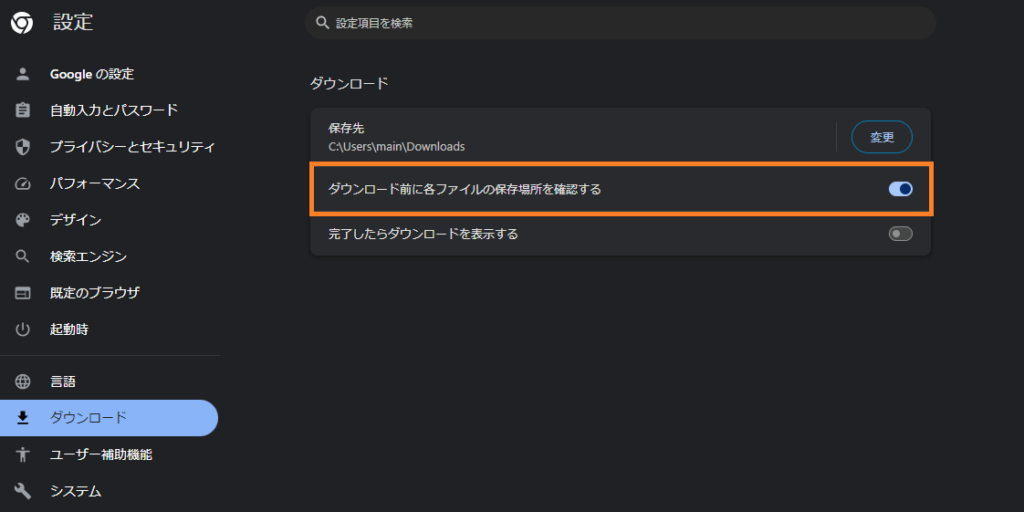
ダウンロード先を変更するには同設定ページにある「保存先」の「変更」を選択して場所をしていします。
Google Chromeのデフォルト設定では「保存先」には「Download(ダウンロード)」フォルダが指定されています。